如何阻止电脑自动更新配置?有无简单方法?
- 数码常识
- 2025-04-05
- 5
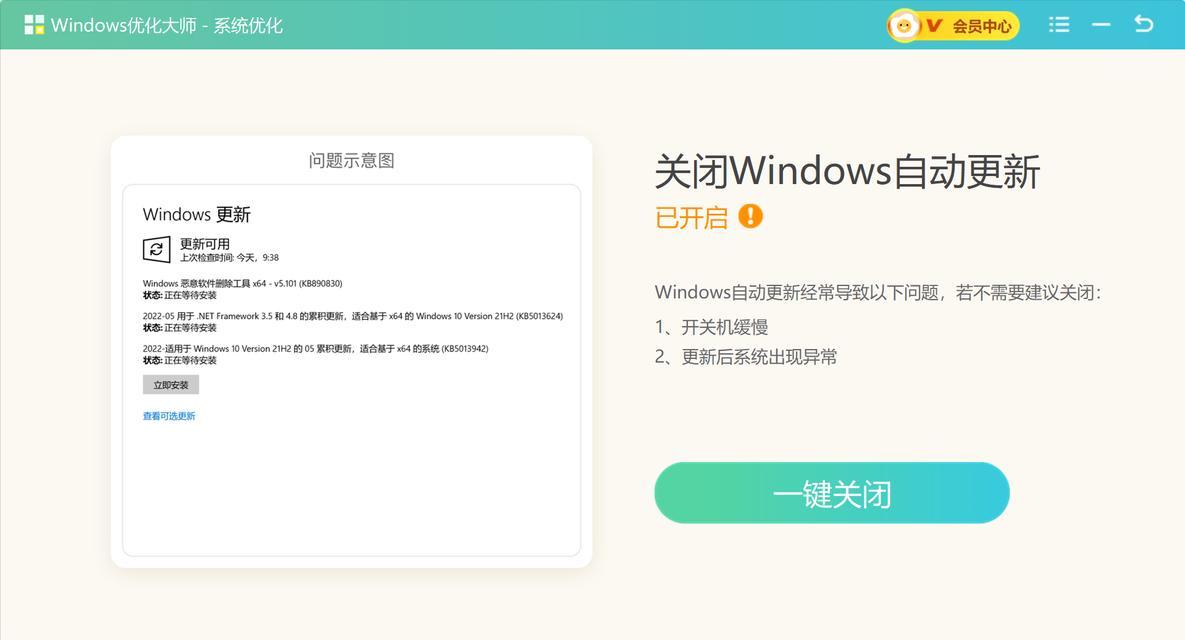
当今时代,我们都希望电脑像我们一样能够按需更新和维护。然而,有时候,自动更新配置却可能带来不必要的麻烦——它可能会干扰正在进行的工作、消耗大量数据流量,或是在不适当的时...
当今时代,我们都希望电脑像我们一样能够按需更新和维护。然而,有时候,自动更新配置却可能带来不必要的麻烦——它可能会干扰正在进行的工作、消耗大量数据流量,或是在不适当的时候重启电脑。本文将为你揭示几种简单有效的方法,帮你阻止电脑自动更新配置的问题。
一、了解自动更新配置的必要性
在学习如何阻止电脑自动更新配置之前,我们先要明白数字世界中的安全性与稳定性是需要不断更新来维护的。系统和软件的自动更新可以修正已知的漏洞,增强电脑的防护能力,提供新的功能与改进。但是,有时自动更新可能会变得不受欢迎,尤其当你需要电脑保持在特定工作状态下或者不想被打扰时。
接下来,让我们深入了解如何通过简单的方法来有效管理电脑的自动更新配置。
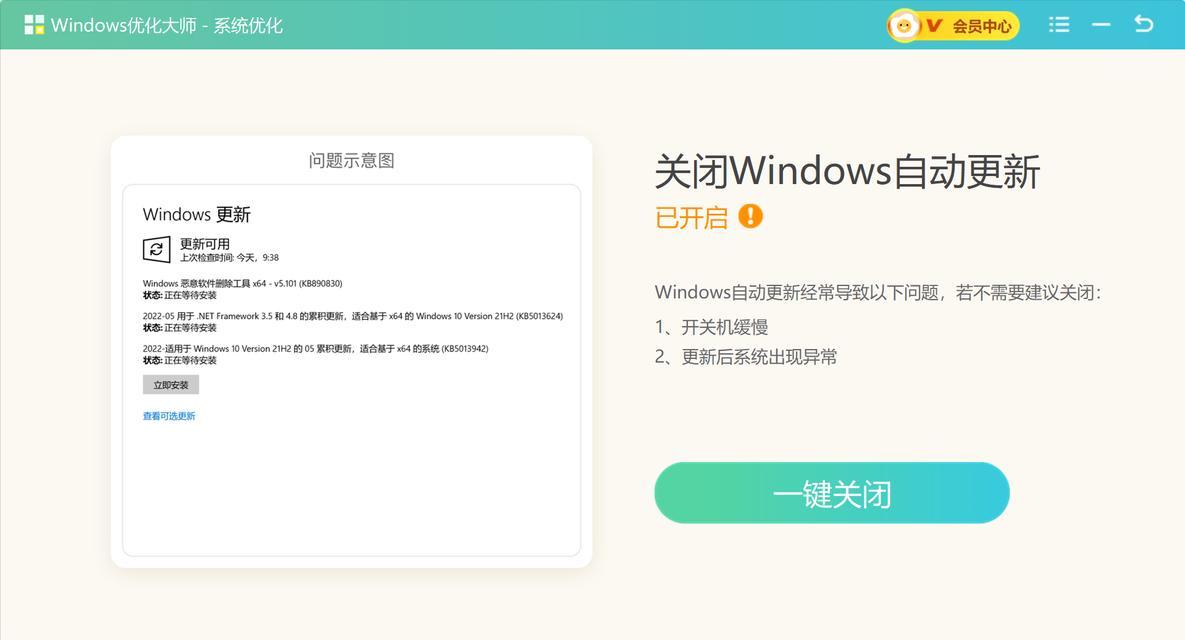
二、关闭Windows自动更新的步骤
A.使用“设置”菜单
1.点击电脑屏幕左下角的“开始”菜单。
2.在弹出的菜单中选择“设置”(齿轮形状的图标)。
3.在设置菜单中,点击“更新和安全”。
4.在更新页面,选择“高级选项”。
5.在这里,你可以找到“暂停更新”的选项。点击“暂停更新”,然后选择暂停时间(最多35天)。
B.定制本地组策略
1.按下`Win+R`键,输入`gpedit.msc`,然后点击“确定”打开本地组策略编辑器。
2.在“计算机配置”下,依次点击“管理模板”->“Windows组件”->“Windows更新”->“Windows更新设置”。
3.在右侧找到“选择何时进行Windows更新”,双击打开。
4.选择“已启用”,然后在“选择何时安装更新”的下拉菜单中选择一个时间表,以推迟更新。
5.点击“应用”和“确定”保存设置。
C.通过注册表编辑器
1.按`Win+R`键,输入`regedit`打开注册表编辑器。
2.转到`HKEY_LOCAL_MACHINE\SOFTWARE\Policies\Microsoft\Windows\WindowsUpdate`。
3.如果没有“WindowsUpdate”键,需要右键点击“Windows”,选择“新建”->“项”,并命名为“WindowsUpdate”。
4.在“WindowsUpdate”键下,创建一个新的DWORD(32位)值,命名为“DisableWindowsUpdateAccess”。
5.对于32位和64位系统,将此注册表项的值设置为1,以禁用Windows更新访问。
6.关闭注册表编辑器,并重启电脑。
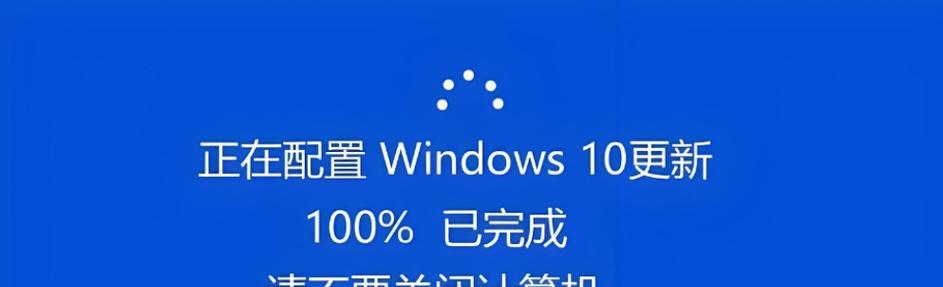
三、关闭MACOS自动更新配置
A.通过系统偏好设置
1.点击屏幕左上角的苹果菜单。
2.选择“系统偏好设置”。
3.点击“软件更新”。
4.取消勾选“检查更新”选项。
B.通过终端命令
如果你是MAC用户,也可以使用终端来关闭自动更新:
1.打开终端(在“应用程序”下的“实用工具”文件夹里)。
2.输入`sudosoftwareupdate--scheduleoff`,然后按回车键。
3.输入你的管理员密码,并按回车键。
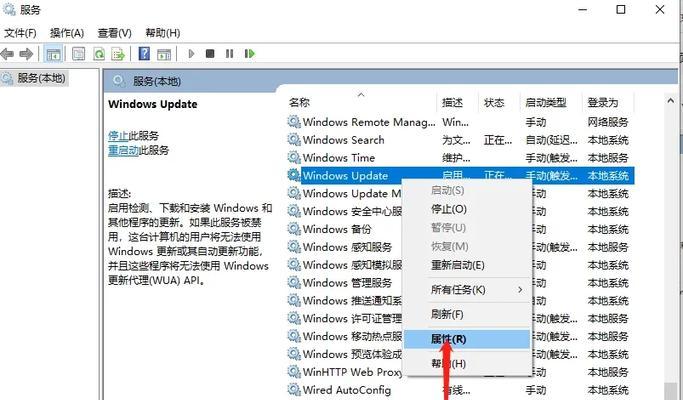
四、常见问题与实用技巧
Q1:关闭自动更新会有什么风险吗?
关闭自动更新可能会使你的系统易受安全威胁。部分安全漏洞可能不会及时得到修补,因此需要你定期手动检查并安装更新。
Q2:如何通过移动设备管理电脑的更新配置?
一些操作系统允许你通过移动设备上的应用程序远程管理电脑(如Microsoft的“远程桌面”),你可以使用它们来关闭、暂停或自定义更新计划。
Q3:怎样确保电脑安全不受影响?
定期手动检查并安装更新是保证电脑安全的有效方式。确保你的杀毒软件是最新的,并使用防火墙。
Q4:如何手动更新电脑?
对于Windows用户,可以在“设置”中找到“更新和安全”然后点击“检查更新”。对于MAC用户,可以在“软件更新”中找到更新并进行安装。
Q5:在公司网络环境中如何管理自动更新?
在公司网络中,IT部门通常会通过网络策略来统一管理电脑的自动更新配置。与你的IT支持团队联系,获取具体操作指导。
五、与展望
通过对上述内容的学习,你现在已经掌握了如何在Windows和MAC操作系统上阻止电脑自动更新配置的方法。在作出任何改变之前,请仔细考虑自动更新带来的安全和便利性。同时,建议定期检查是否有新的更新存在,手动维护你的操作系统和软件处于最新状态。开启手动更新的主动性将使你能够控制更新时间,同时确保系统安全。
本文链接:https://www.usbzl.com/article-45448-1.html
上一篇:投影仪没光不投影怎么回事?
下一篇:显示器支架安装步骤是什么?

